Bir gerçekçi direk oluşturmak istiyor musun? Bu eğitimde, bir Cinema 4D şablonu ile adım adım nasıl çalışacağınızı göstereceğim, böylece direğinizi etkileyici bir şekilde tasarlayabilirsiniz. Şablonu kullanarak direği yeniden çizeceğiz ve ardından doğru araçlarla ekstrüzyon yapacağız. Hadi başlayalım!
En önemli bulgular
- Daha iyi sonuçlar elde etmek için modelleme için bir şablon kullanın.
- Referans objeleri kullanarak direğin ölçülerini ve oranlarını anlayın.
- Cinema 4D'deki mevcut araçlarla verimli çalışın.
Adım Adım Kılavuz
Adım 1: Şablonu içe aktar
Cinema 4D'yi açın ve dört ayrı görünüm moduna geçin. Direk için şablonu içe aktarmak için görünüm ayarlarına gidin. Arka planı seçin ve bilgisayarınıza kaydettiğiniz şablonu yükleyin. Bu şablon, daha uyumlu oranlar elde etmenize yardımcı olacaktır. Şablonu hemen ölçeklendirmek önemlidir, böylece doğru boyutlara sahip olur.
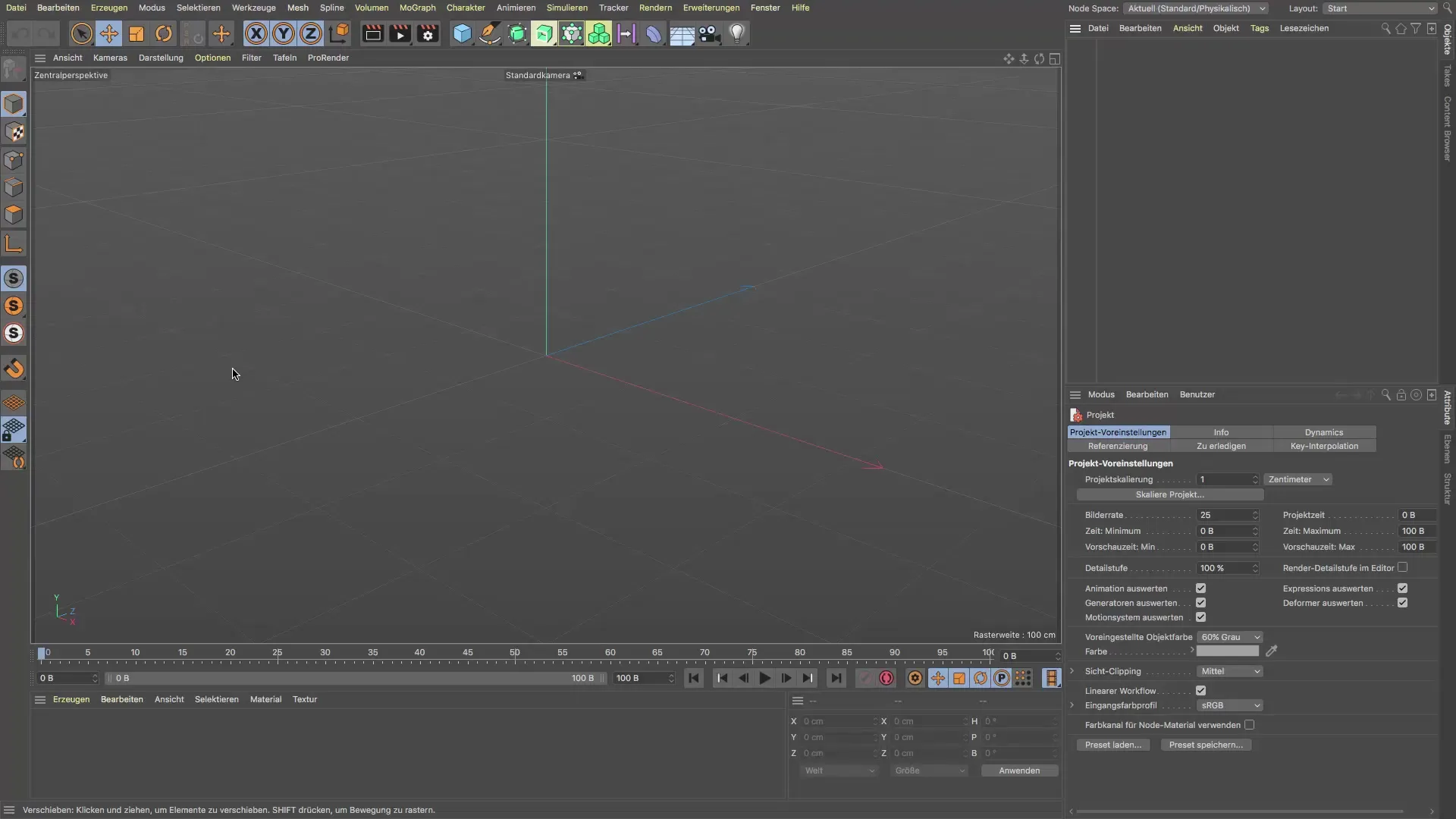
Adım 2: Referans boyutunu belirle
Direğin boyutlarının gerçekçi olduğundan emin olmak için, boyutunu kontrol etmek için bir küp oluşturabilirsiniz. Küpü direğe karşılık gelen ölçülere ayarlayın. Bu durumda, direğin yaklaşık 95 cm yüksekliğinde olması gerekiyor. Temelin kare olmasına dikkat edin ve ölçüleri ona göre ayarlayın.
Adım 3: Şablonu ayarla
Şablonu X ekseninin yüksekliğine yerleştir, böylece modelin daha sonra doğru yerde durur. Şablonu, direğin durması gereken yüksekliğe tam olarak yerleştirecek şekilde hareket ettirmek faydalıdır.
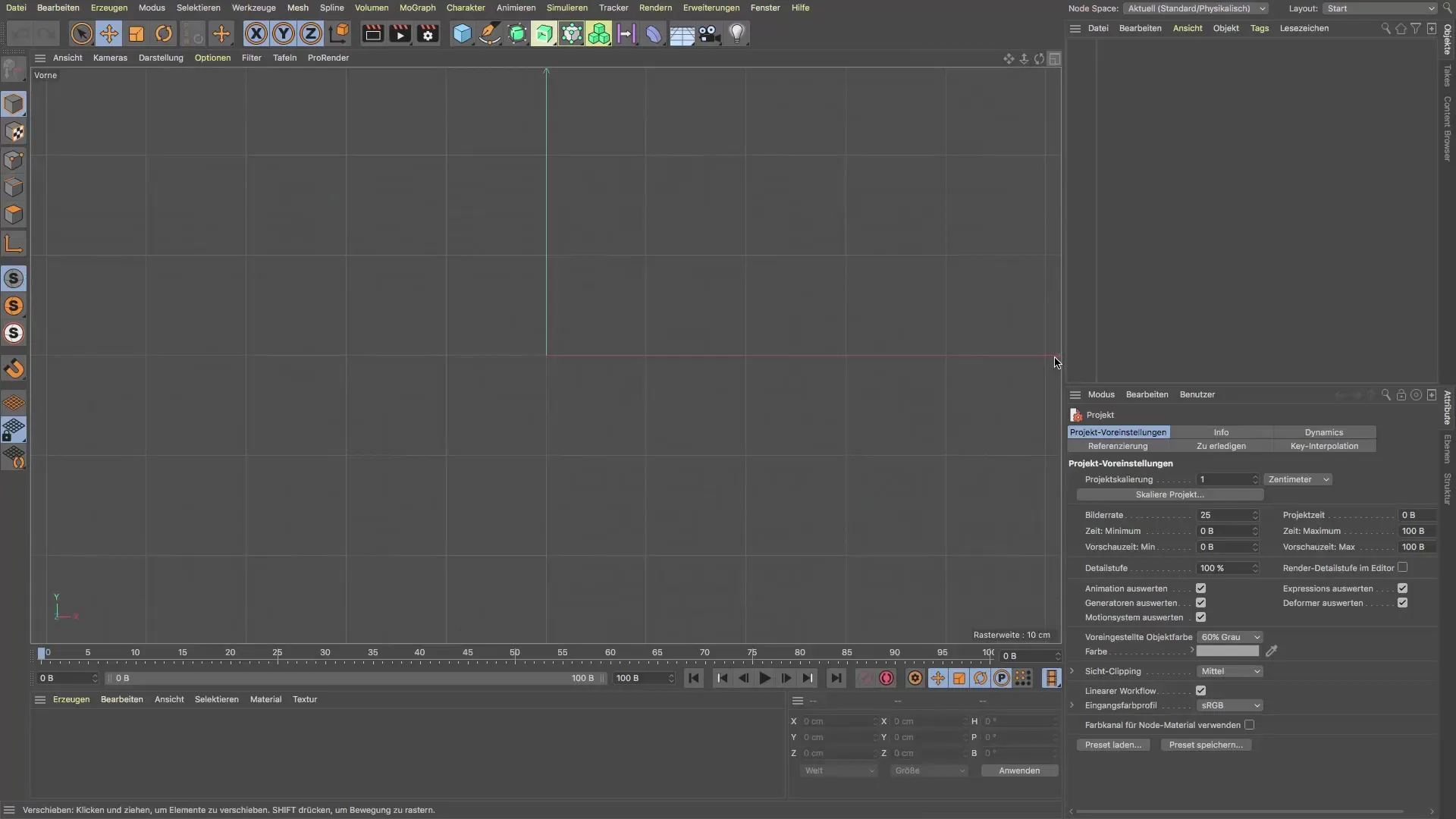
Adım 4: Küple modelleme
Artık küple işlem yapmaya başlayabilirsin. Onu düzenleme modunda düzenlemen gerekecek. Küpü ihtiyacın olan yükseklik ve genişliğe çek. Kesin ayarlamalar yapmak ve boyutu ondalık adımlarla değiştirmek için Alt tuşunu kullan. Şeklini 3D alanda ayarlamak, onu şablona uydurmak için önemlidir.
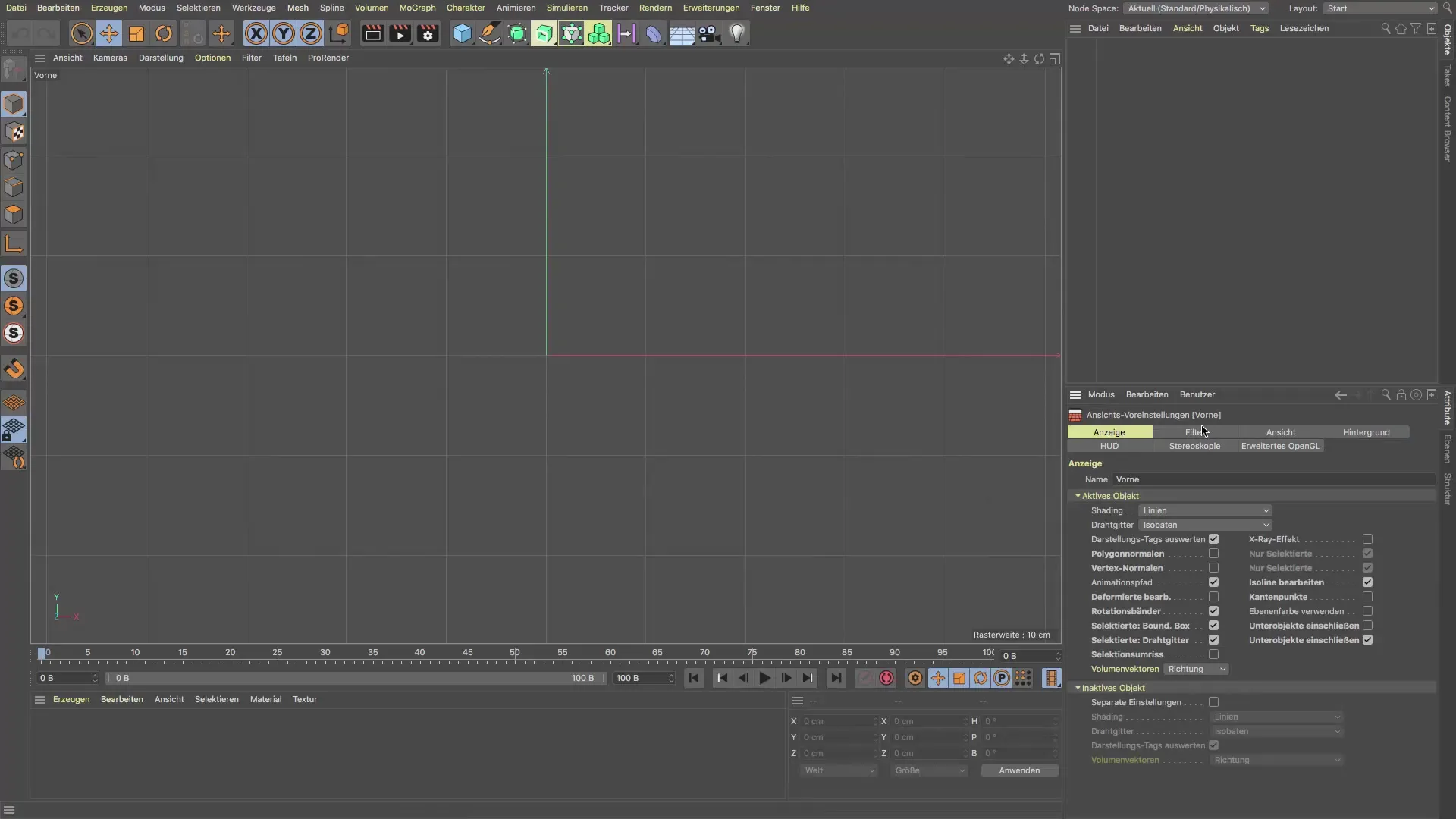
Adım 5: Polygona dönüştür
Artık küpü bir poligona dönüştürmelisin, böylece devam edebilirsin. Bu işlemi, C tuşuna basarak poligon düzenleme moduna geçerek gerçekleştirebilirsin. Bu, direğin daha fazla detayını ayarlamak için gereklidir.
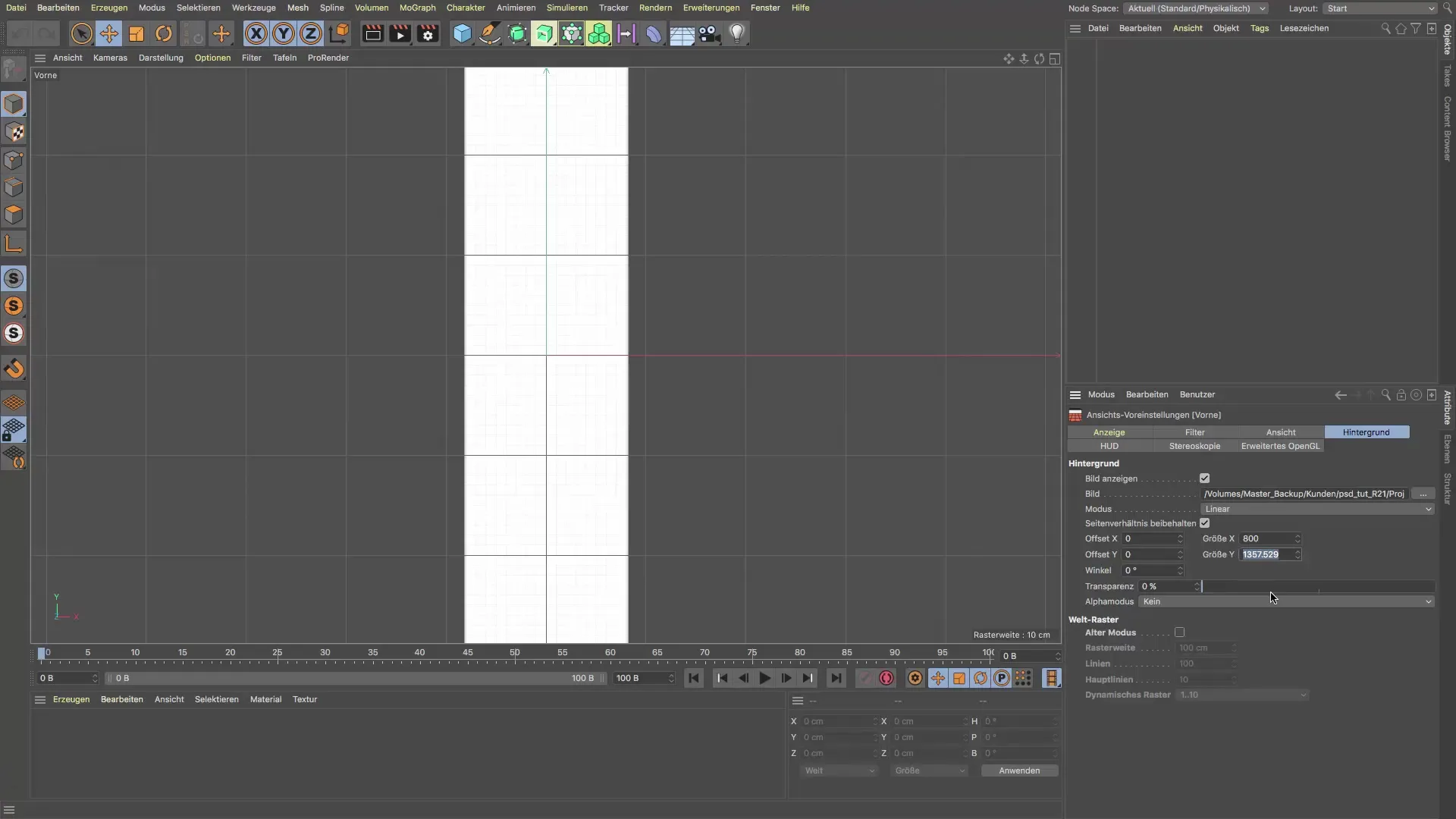
Adım 6: İç kısmı ekstrüde et
Direğin üst kısmını seç ve bunu içe doğru ekstrüde et. Bunun için "Ekstrüde Et" seçeneğini kullan ve değerini attribute yöneticisinde 2 cm olarak ayarla. Ekstrüzyonu onaylamadan önce tüm ayarların doğru olduğundan emin ol.
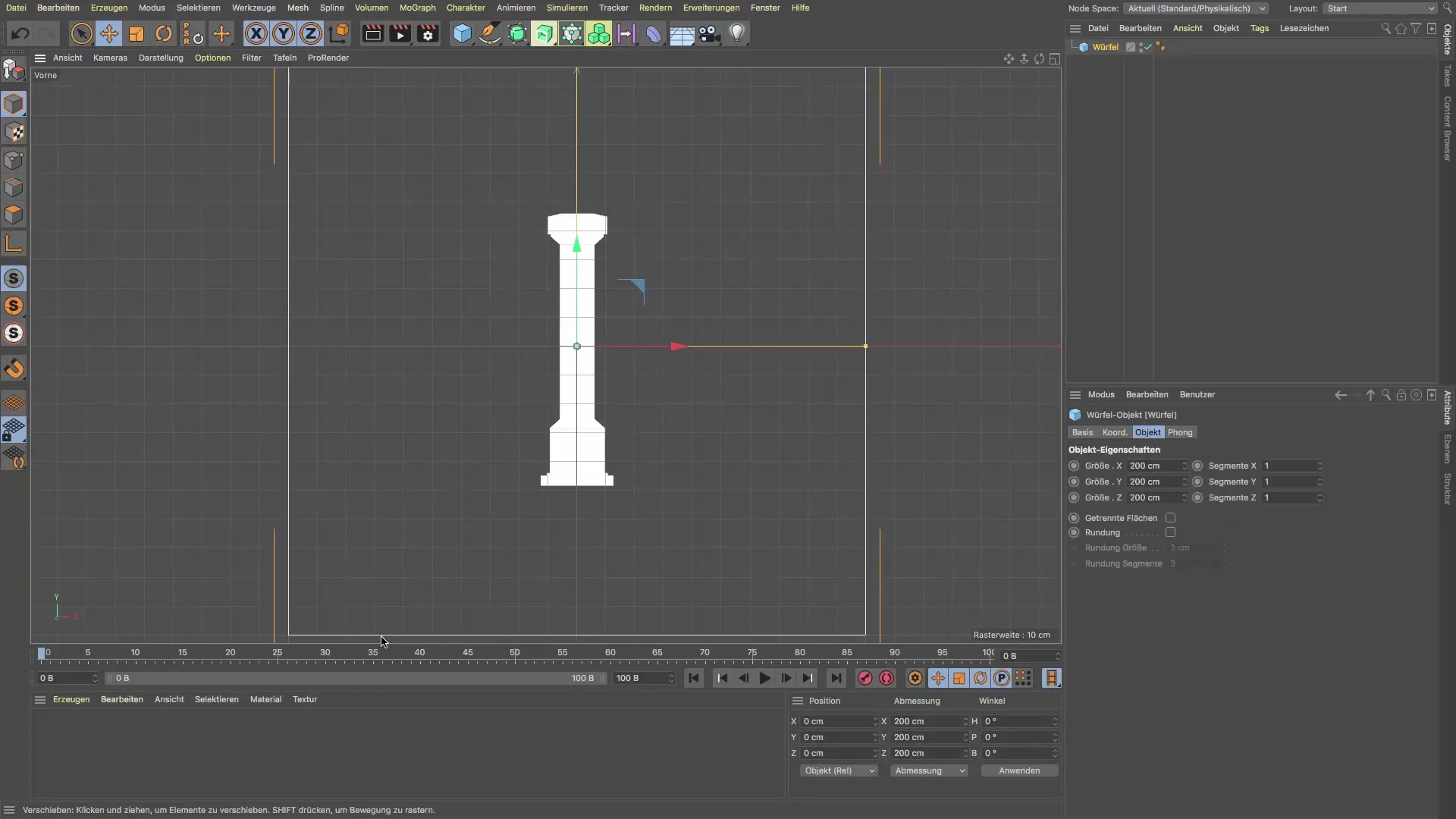
Adım 7: Üst kısmı daha fazla ekstrüde et
Direğin üst kısmı için tekrar ekstrüzyon aracını kullanacaksın. Üst kısmı yukarı doğru çevirerek istenen yüksekliğe ulaş. Burada da yine D tuşunu kullanarak ekstrüzyon yapabilir, kesin ayarlamalar yapabilirsin.
Adım 8: Şekil düzenlemesi
Direği istediğin yerlerde ölçeklendirmek için seçim aracını kullan. Şablon yardımıyla her şeyin doğru oranda olup olmadığını düzenli olarak kontrol et. Daha doğru bir ayarlama için de dönüşüm aracını kullanabilirsin.
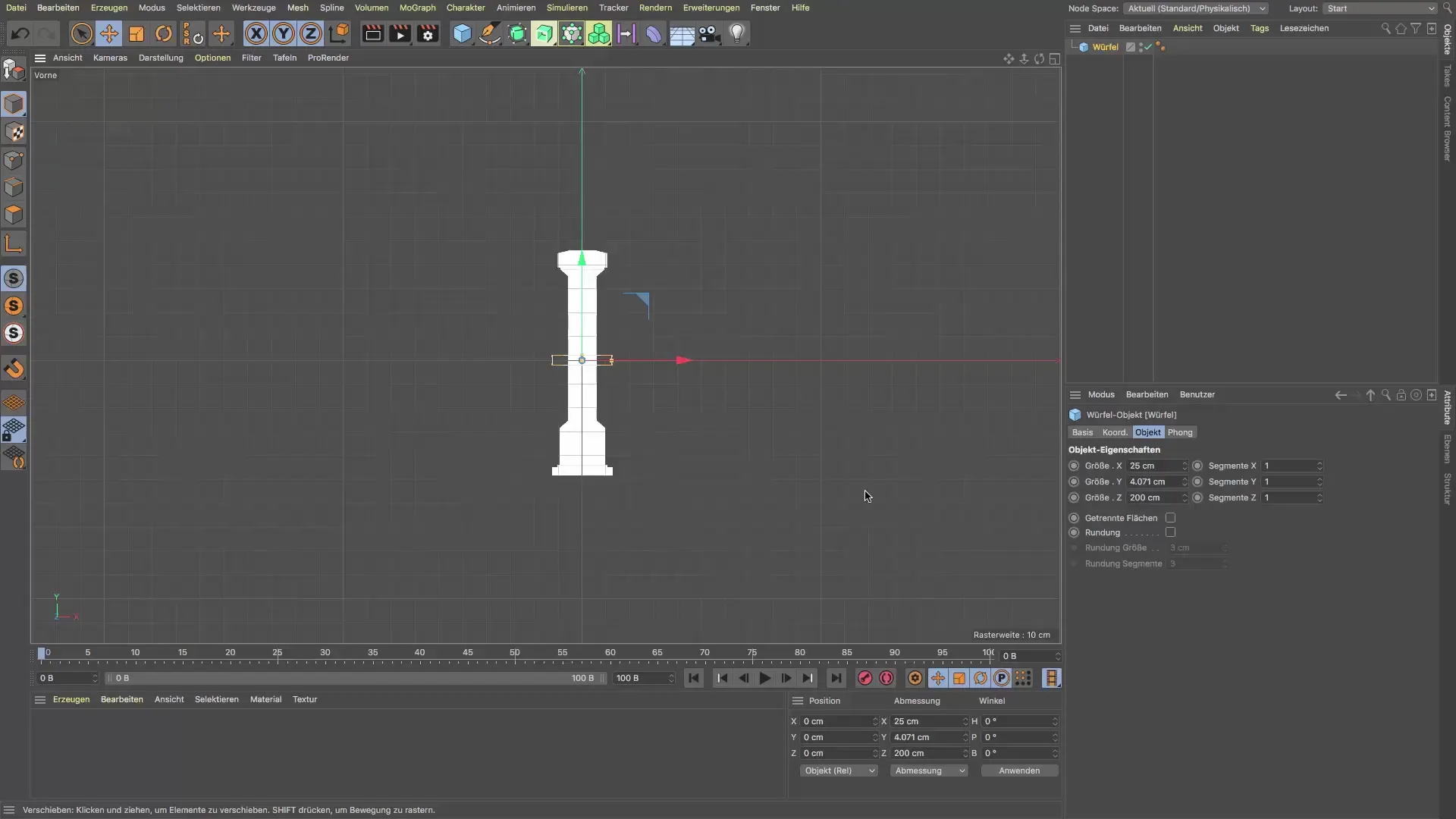
Adım 9: Eğimi ince ayarla
Direğin üst kısmındaki eğimi elde etmek için şekli daha fazla ekstrüde et ve attribute yöneticisindeki ölçüleri ayarla. İstediğin kenarları ve açıları oluşturmak için nesneleri belirli noktalarda çekebilirsin.
Adım 10: Nihai ayarlamalar ve köşeleri yuvarlama
Şimdi son ayarlamaları yapma ve gerekirse direğin köşelerini yuvarlama zamanı. Bu küçük detaylar modelinizi canlı ve gerçekçi hale getiriyor. Kısımları yumuşak hale getirmek için Cinema 4D'deki yuvarlama araçlarını kullanın.
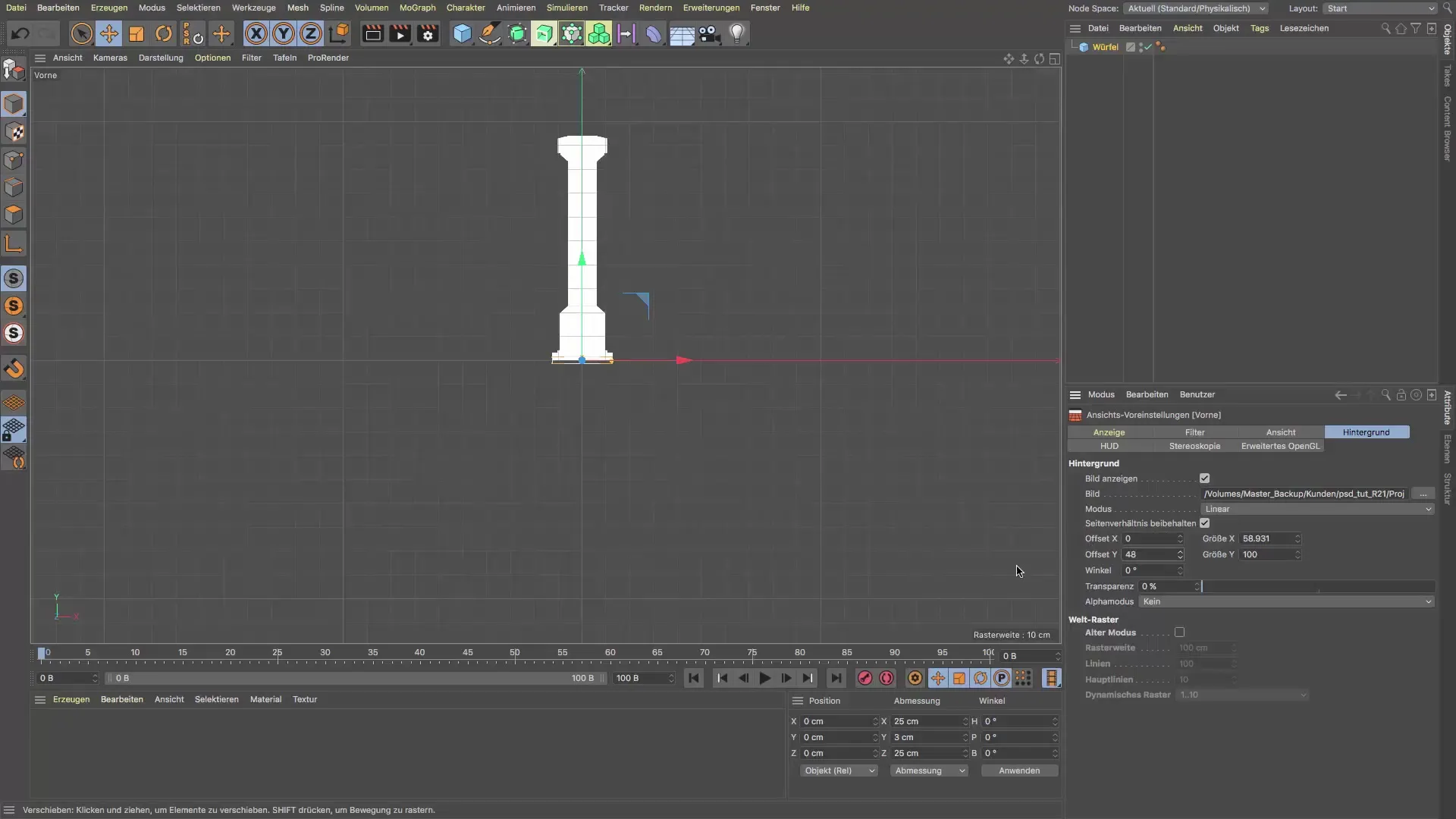
Özet - Kılavuz: U-Bahn Girişi için Direk Modelleme Cinema 4D
Bu eğitimde, bir şablon kullanarak bir U-Bahn girişi için nasıl direk oluşturabileceğinizi öğrendiniz. Modelinizin hem hassas hem de estetik olarak çekici olması için gerekli adımları geçtik. Referanslar ve Cinema 4D'deki etkili araçlar sayesinde modelleme becerilerinizi önemli ölçüde geliştirebilirsiniz.
Sıkça Sorulan Sorular
Cinema 4D'ye nasıl bir şablon içe aktarabilirim?Görünüm ayarlarına gidin ve şablonu yüklemek için arka planda seçin.
Direğim için doğru boyutları nasıl belirlerim?Boyut ve oranları kontrol etmek için bir küpü referans nesnesi olarak kullanın.
Şablonu sonradan ayarlayabilir miyim?Evet, şablonu istediğiniz zaman taşıyıp ölçeklendirerek modelinize uyarlayabilirsiniz.
Modelleme için hangi tuşlar özellikle önemlidir?C (Poligona dönüştür), D (Ekstrüzyon) ve I (İç ekstrüzyon) tuşları özellikle yararlıdır.
Direğimin köşelerini nasıl yuvarlayabilirim?Köşeleri düzleştirmek ve daha gerçekçi bir model oluşturmak için Cinema 4D'deki yuvarlama araçlarını kullanın.


